Macユーザーで、適切なDVD書き込みソフトウェアをお探しですか?その場合は、SimplyBurnsソフトウェアを取り上げているこの投稿のレビューをご覧ください。これは、DVDを作成する際にニーズを満たすことができるプログラムです。また、このプログラムを操作する際に発見して楽しめる機能が他にもたくさんあります。 シンプルバーン、すぐにレビューを読んでください。
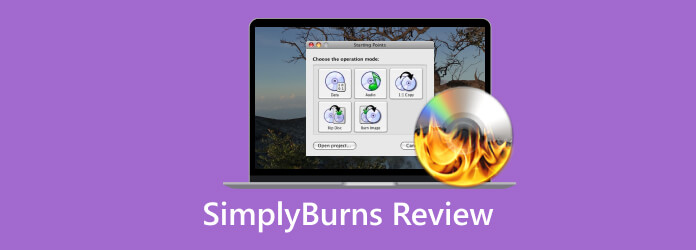
- パート1. SimplyBurnsの概要
- パート2. SimplyBurnsの特徴
- パート3. SimplyBurnsの長所
- パート4. SimplyBurnsの欠点
- パート5. SimplyBurnsの最終評決
- パート6. SimplyBurnsのベストな代替品
- パート7. SimplyBurnsレビューに関するよくある質問
パート1。 SimplyBurns の概要
SimplyBurns ソフトウェアを体験した後、さまざまな発見がありました。SimplyBurn は、Mac オペレーティング システムで DVD や CD を作成または書き込むために作成された、オープン ソースの無料オフライン ソフトウェアです。それに加えて、わかりやすいレイアウトになっているため、ナビゲートが簡単で、すべてのユーザーに適しています。DVD を作成するときに、ソフトウェアが高速 DVD 作成プロセスを提供できるため、時間を費やす必要はありません。しかし、それだけではありません。保存やバックアップの目的で、さまざまなデータ ディスクを書き込むこともできます。また、WAV、MP3、AAC など、さまざまなオーディオ形式からオーディオ CD を作成することもできます。これらの機能により、SimplyBurns は Mac デバイスでアクセスできる強力な書き込みソフトウェアであることがわかります。ただし、プログラムの操作時にいくつかの欠点に遭遇することもあります。一部の有料書き込みソフトウェアと比較すると、SimplyBurn にはいくつかの制限があります。DVD のメニュー作成などの高度な機能がいくつか欠けています。また、オーディオ CD の編集機能は限られています。しかし、全体として、DVD を書き込むつもりであれば、このプログラムを信頼することができます。
テスト方法
プログラムについての完全な理解を提供するために、次の手順に従います。
− DVD 作成に関してプログラムにアクセスし、操作します。
− チームは、ユーザーが希望する結果を達成するのに役立つ各機能を検討します。
− ソフトウェアの機能をテストするために、チームはソフトウェアが提供するすべての機能が正常に動作していることを確認します。
− 追加情報については、他のユーザーのプログラムに関するフィードバックも探し、その経験について詳しく知りたいと思っています。
パート2。 SimplyBurnsの特徴
SimplyBurns ソフトウェアの機能について詳しく知りたい場合は、私がお手伝いします。オフライン プログラムの操作について私が調べたことをすべてお伝えします。
DVD書き込み機能
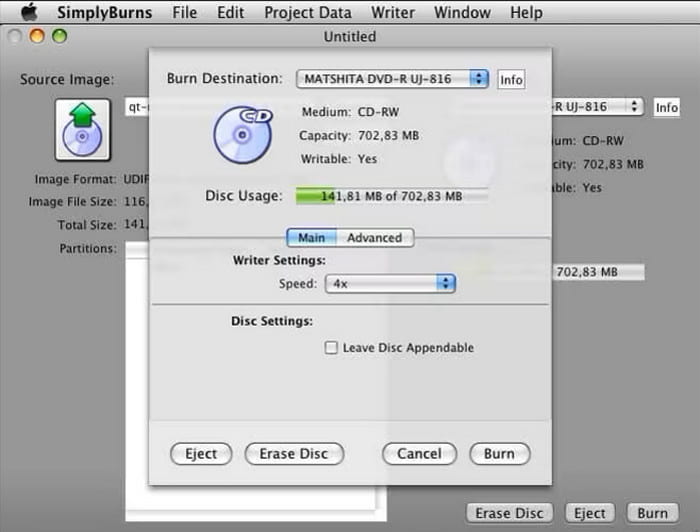
SimplyBurn ソフトウェアの主な機能は、DVD と CD の書き込みです。この機能を使用すると、コンピューターから黒いディスクにファイルを書き込むことができます。これは、バックアップ ファイルを作成してコピーを保持したいユーザーに役立ちます。それだけでなく、コレクションの目的でファイルやフォルダーを保存したい場合にも便利です。
ディスクイメージの書き込み
このソフトウェアは、イメージ ファイルを空の DVD、CD、Blu-ray ディスクに書き込むこともできます。これにより、ISO ファイルや DMG ファイルを効率的かつスムーズに書き込むことができます。
DVDディスクのリッピング
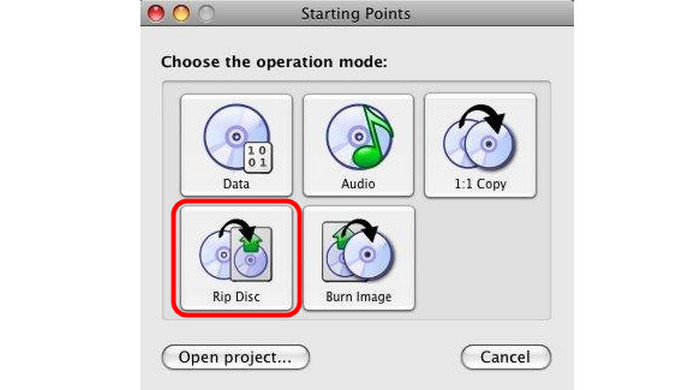
DVD やその他のディスクを書き込むだけでなく、このソフトウェアの DVD リッピング機能も利用できます。SimplyBurn を使用すると、DVD を MP4、MKV などのさまざまなデジタル形式に変換できます。
出力DVDの種類と品質
SimplyBurnsは、Macユーザー向けに基本的なDVD作成ツールを提供しており、特にISOやDMGなどの変換済みファイルに対しては、十分な書き込み品質と高速なパフォーマンスを実現しています。そのシンプルさは高く評価されていますが、サポートフォーマットの制限やビデオの直接書き込みができないことに不満を抱くユーザーも多くいます。全体的に見て、単純な作業には十分な機能を持つツールですが、高度なDVDオーサリングには適していません。
パート3。 SimplyBurnsの長所
安全性と安定性
評価:
修正方法は、公式ウェブサイトからソフトウェアをダウンロードすることです。一般的に、SimplyBurnsはmacOSでの基本的なディスク書き込みタスクにおいて安全かつ安定していると考えられています。ユーザーからは、オーディオCDやデータDVDの作成において信頼性の高いパフォーマンスを発揮し、操作中のクラッシュやエラーは最小限に抑えられているとの報告があります。ただし、長年アップデートされていないため、一部のユーザーから新しいmacOSバージョンとの互換性に関する問題が報告されています。
わかりやすいユーザーインターフェース
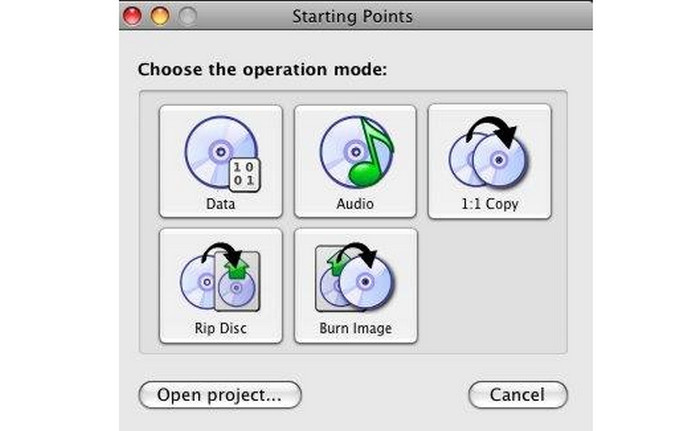
評価:
このことが好きな理由 DVD 書き込みソフトウェア わかりやすいユーザー インターフェイスとデザインを提供できることが特長です。これにより、すべてのユーザー、特に初心者はプログラムの機能を簡単に操作できます。それだけでなく、レイアウトがわかりやすいため、DVD をスムーズかつ効率的に書き込むことができます。最終的な DVD を作成するには数回クリックするだけで済み、他の書き込みソフトウェアよりも強力です。
無料で使えるソフトウェア
評価:
SimplyBurn for Mac はオープンソースで無料で使用できるソフトウェアです。つまり、サブスクリプション プランに料金を支払うことなく、この DVD 書き込みソフトウェアにアクセスできます。それだけでなく、無料であっても、その機能を楽しむことができます。より効果的かつ効率的に書き込み、リッピング、オーディオ作成を行うことができます。
軽量書き込みソフトウェア
評価:
ソフトウェアをダウンロードしてアクセスしてみると、軽量の書き込みソフトウェアであることがわかりました。ファイル サイズが小さいため、Mac プラットフォームでダウンロードしやすくなっています。この利点により、デバイスのスペースを考慮する必要がありません。ソフトウェアを入手して、すぐに書き込みプロセスを開始できます。
プロジェクトをドキュメントとして保存
評価:
SimplyBurn を使用する利点は、書き込んだプロジェクトをドキュメントに保存して、後で使用したり調整したりできることです。もう 1 つの利点は、プロジェクトのファイル サイズを小さくできるため、すべてのユーザーにとって便利になることです。
価格
評価:
追加料金なしの完全無料ツールであるため、基本的なディスク書き込み機能をお金をかけずに利用したいユーザーにとって魅力的な選択肢となります。この無料モデルは、特に隠れた料金やプレミアムアップグレードのないシンプルなツールを探しているユーザーから高く評価されています。
パート4。 SimplyBurnsの短所
限定機能
オフラインソフトウェアは無料なので、いくつかの制限があると思います。私が発見したことの1つは、 DVDの書き込みプロセス中は、単にファイルを書き込むことしかできません。最終プロセスに進む前に、メニューやテンプレートの追加など、さまざまな操作を行うことができます。
セキュリティ上の懸念
操作してみると、このソフトウェアは活発な開発が行われていないようです。そのため、特に定期的に更新されていない場合は、脆弱性がある可能性があります。そのため、機密データを書き込む場合は、セキュリティ上のリスクになる可能性があります。
パート5。 SimplyBurnsの最終評決
SimplyBurnsを詳細にレビューした結果、MacでDVDを書き込むのに優れたツールであることがわかりました。書き込みプロセスは明確で簡単です。さらに、無料のオープンソースツールなので、一般ユーザーにも適しています。ユーザーはそのシンプルさと古いMacシステムでの信頼性を高く評価していますが、新しいmacOSバージョンとの互換性の問題や、サポートされるフォーマットの制限について多くの報告があります。
全体的に、SimplyBurns は古い Mac での基本的な DVD 書き込みには適切な選択肢ですが、高度な機能や現在のシステムとの完全な互換性を求めるユーザーにはお勧めできません。
パート6。 SimplyBurnsのベスト代替品
SimplyBurnsソフトウェアにはいくつかの制限があるため、別のDVD書き込みソフトウェアを使用する必要がある場合があります。その場合、DVDを作成するためのSimplyBurnの最良の代替品は次のとおりです。 ブルーレイマスターDVDクリエーターさらに、無料のオープンソースソフトウェアなので、お財布に優しいのも魅力です。DVD書き込みに優れており、メニューのカスタマイズや様々なテンプレートも用意されています。これらの機能により、作成後には素晴らしい仕上がりが保証されます。さらに、SimplyBurnsにはない様々な基本的な編集機能も備えています。DVD Creatorでは、トリミング、クロッピング、回転、透かしの追加、エフェクトなど、ファイルの編集が可能です。さらに、SimplyBurnsとは異なり、WindowsとMacの両方でダウンロードできるため、より使いやすいソフトウェアです。総合的に見て、DVD CreatorはDVD作成に最適な代替ソフトと言えるでしょう。
無料ダウンロード
Windowsの場合
安全なダウンロード
無料ダウンロード
macOS用
安全なダウンロード
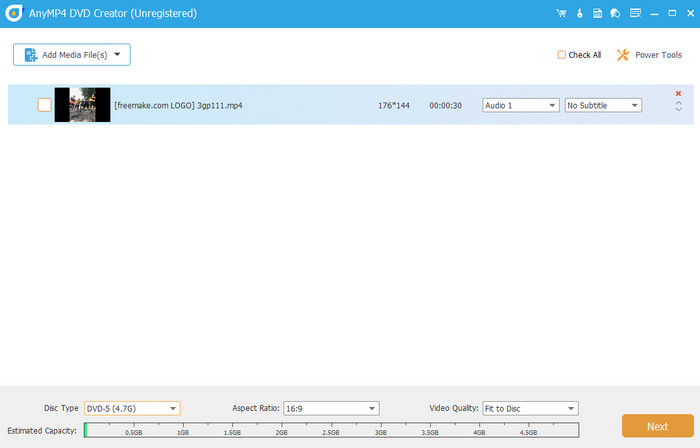
| ブルーレイマスターDVDクリエーター | VS | シンプルバーンズ |
| DVDの作成/書き込み ビデオ変換 メニュー作成 基本的な編集 | 主な機能 | DVDの書き込み RIP DVDコピー |
| DVD、Blu-ray、ISO、AVI、MOV、FLV、MP4、MKV など。 | サポートされている形式 | オーディオ CD の一般的なオーディオ形式 (MP3、AAC、AC3 など) を処理できます。 |
| 720p 1080pまたは高解像度 4K | 解決 | 720p 1080pまたは高解像度 |
| 豊富なDVD書き込みオプション メニュー作成 章の編集 | 燃える特徴 | DVD を書き込む ディスクイメージの書き込み |
| 回転 作物 透かし フィルターとエフェクトを追加する トリム | 基本的な編集ツール | なし |
| 無料お試し版。 月額プランと生涯プランを備えたプレミアム バージョン。 | 価格 | 無料 |
| 簡単 | ユーザーインターフェース | 簡単 |
| ウィンドウズ マック | プラットホーム | マック |
| ビデオ強化 透かし 共有 ビデオと写真のコレクションを作成する | 追加機能 | ディスクコピー データの構成 |
| DVD の書き込みやメニューの作成に適しています。 | 全体的な適合性 | 基本的な DVD 書き込みプロセスにのみ最適です。 |
パート7。 SimplyBurns レビューに関するよくある質問
-
SimplyBurns は良いですか?
はい、もちろんです。DVD の基本的な書き込み方法を好む場合は、SimplyBurn が効果的なソフトウェアです。インターフェイスがシンプルなので、DVD の書き込みや作成が簡単です。
-
CD の書き込みがなぜ違法なのでしょうか?
所有者の許可なく CD に書き込むと違法行為とみなされますので、合法的に作業を行う場合は、所有者の許可を得ることをお勧めします。
-
SimplyBurns で DVD を Mac に書き込むにはどうすればいいですか?
まず、Mac で SimplyBurns ソフトウェアにアクセスします。次に、コンピューターのフォルダーから書き込みたいファイルを追加します。完了したら、書き込み先オプションに移動して DVD を選択します。その後、書き込みボタンをクリックして DVD を書き込むことができます。
-
Windows用のSimplyBurnsはありますか?
SimplyBurnsはMacにのみダウンロードされるため、Windowsではアクセスできません。WindowsでDVDを作成したい場合は、Blu-ray MasterのDVD Creatorをお試しください。 Cisdem DVD バーナーWindows と Mac のコンピューターにダウンロードできるため、アクセスしやすくなります。
まとめ
シンプルバーンズ はMac用の便利なDVD作成ソフトです。シンプルなユーザーインターフェースで、時間を無駄にすることなく作業を完了できます。ただし、メニュー作成や基本的な編集機能が不足しているなど、機能が限られています。そのため、最適な代替ソフトをお探しの場合は、Blu-ray Master DVD Creatorをご利用ください。これを使えば、DVDの書き込み、メニューのカスタマイズ、基本的な編集ツールの使用が可能です。


